Redigere aktive priser i prisoversigten og implementere prisændringer ved hjælp af prisark
Vigtigt
Dette indhold er arkiveret og opdateres ikke. Du kan få den nyeste dokumentation ved at gå til Nyheder og planlagte funktioner til Dynamics 365 Business Central. Du kan få vist de seneste udgivelsesplaner i Udgivelsesplaner til Dynamics 365 og Microsoft Power Platform.
| Aktiveret for | Offentlig prøveversion | Generel tilgængelighed |
|---|---|---|
| Brugere efter administratorer, udviklere eller analytikere |  7. april 2021
7. april 2021 |
 3. maj 2021
3. maj 2021 |
Forretningsværdi
Næsten alle virksomheder har sin egen tilgang til at prisfastsætte sine produkter eller services. Nogle bruger prislister, der gælder for bestemte kundegrupper, og nogle er bare afhængige af salgspriser. Derfor leverer Business Central fleksibilitet i at definere og opdatere priser og prislister vha. prisoversigter og -kladder.
Funktionsdetaljer
Når du aktiverer funktionsopdateringen af den nye prisoplevelse på siden Funktionsadministration, åbnes guiden Funktionsdataopdatering. Hvis du vil angive, at du primært arbejder med salgspriser, skal du slå til/fra-knappen Brug standardpriser til. Hvis du bruger salgsprislister, skal du slå til/fra-kontakten fra.

Hvis Brug standardprislister er slet til under Funktionsdataopdatering, konverteres eksisterende priser til standardprislister for hvert område (salg, køb og job). Det giver dig mulighed for at redigere priser på samme måde som før. Standardprislisterne specificeres automatisk på siderne Opsætning af salg og tilgodehavender, Opsætning af køb og gæld og Opsætning af job.
Bemærk
Hvis priser kun er indstillet på vare- eller ressourcekort, inkluderer standardprislisterne ikke disse priser under funktionsdataopdateringen. Du kan dog åbne en af standardprislisterne og bruge handlingen Foreslå linjer for at tilføje priserne fra vare- eller ressourcekortene. Hvis du allerede har aktiveret Ny prisoplevelse, kan du også oprette standardprislister manuelt eller bruge en af dine eksisterende prislister som standard. Hvis du vil gøre en eksisterende prisliste til standard skal du slå til/fra-kontakten Tillad opdatering af standardindstillinger til og på en af installationssiderne – f.eks. Opsætning af salg og tilgodehavender – vælge denne prisliste som Standardsalgsprisliste.
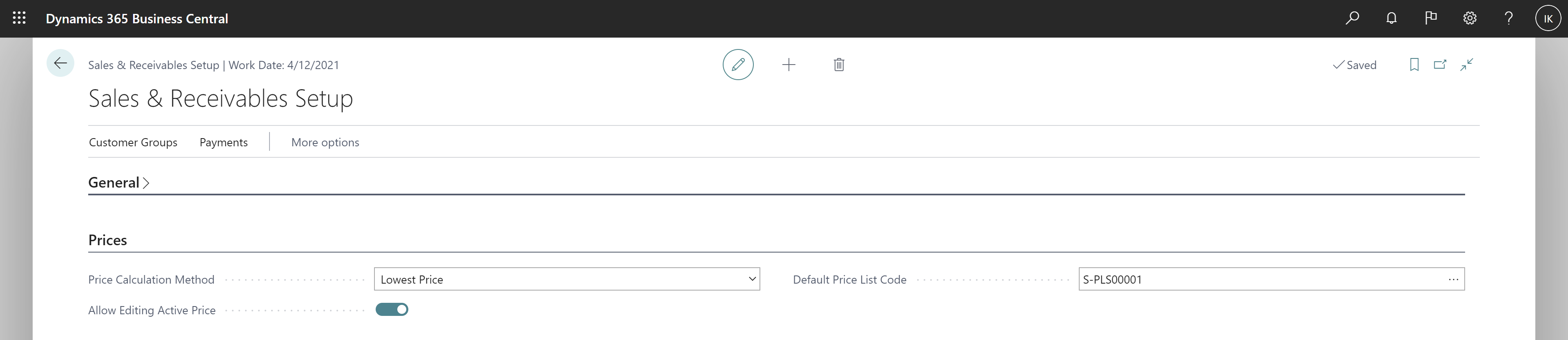
Hvis Brug standardprislister er slået til, bliver eksisterende priser konverteret til nye prislister, afhængigt af hvad de anvendes på, hvilke start- og slutdatoer de har, valutaer, enheder og minimumsantallet.
Når du slå til/fra-kontakten Tillad redigering af aktiv pris til på siderne Opsætning af salg og tilgodehavender og Opsætning af indkøb og gæld, kan du redigere priser på de aktive prislister i forbindelse med valgte varer, ressourcer, debitor eller kreditor. Når til/fra-kontakten er slået fra, skal du ændre prislistens Status til Udkast, foretage din ændring og derefter aktivere prislisten for at opdatere priser i en prisliste.

Siden Prisoversigt viser en oversigt over priser på tværs af alle prislister. Du kan indstille filtre, der indsnævrer listen over priser, du kan ændre eller tilføje til. Når du er færdig med at ændre priser, kan du vælge Bekræft linjer at kontrollere priser i forhold til andre prislister for at undgå duplikater og tvetydighed under prisberegningen.
Bemærk
Når du redigerer en linje i en aktiv prisliste, bliver linjen Status til Kladde, og linjen tages ikke i betragtning under prisberegningen, før du bruger handlingen Bekræft linjer. Når du har bekræftet prisen, bliver linjens status til Aktiv, og den vil blive inkluderet i prisberegninger.
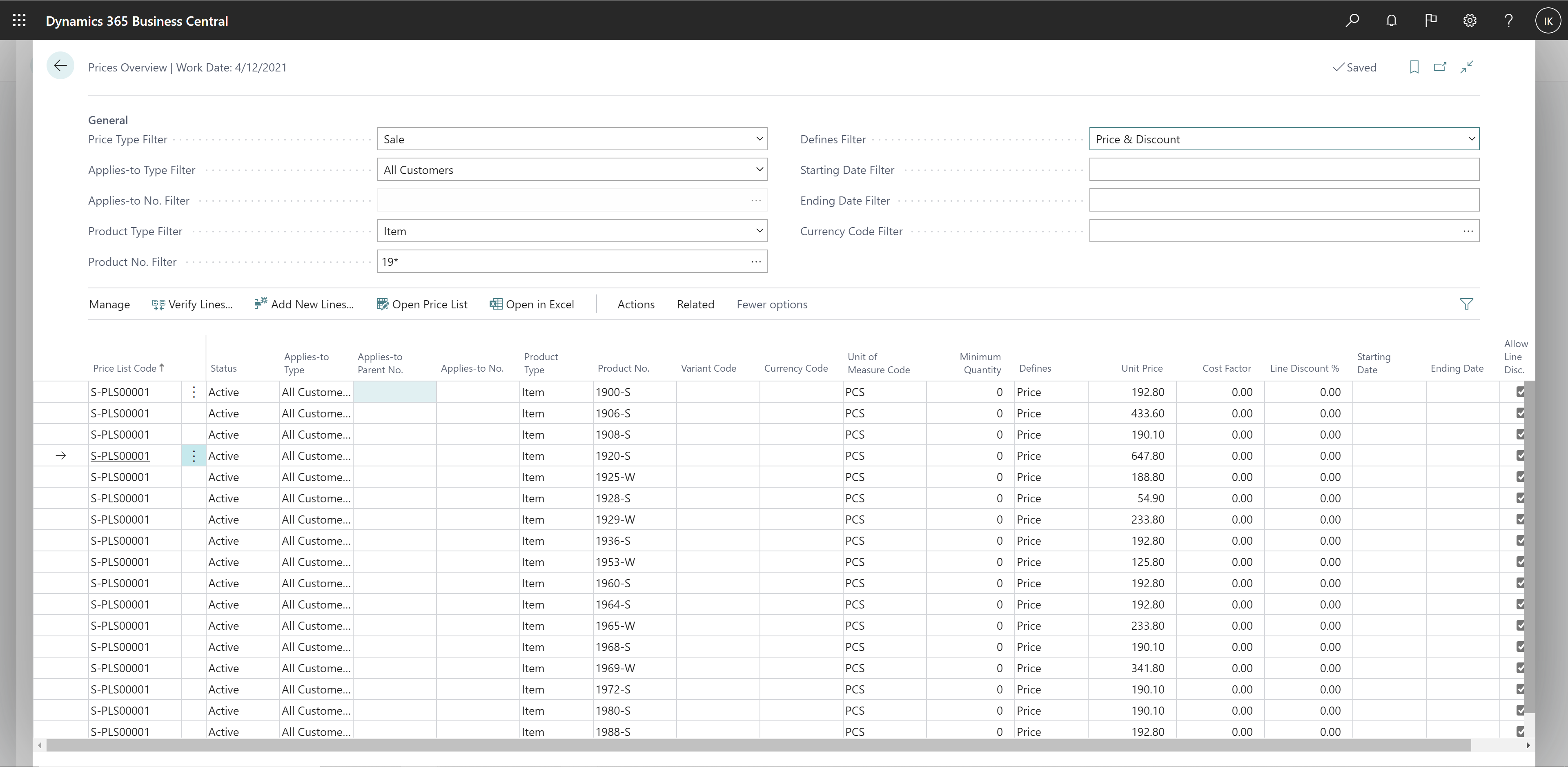
Hvis du vil tilføje nye priser, skal du bruge handlingen Tilføj nye linjer på siden Prisoversigt. Det åbner siden Priskladde, hvor du kan tilføje en eller flere prislinjer, enten ved at foreslå dem baseret på kriterier, kopiere dem fra andre prislister eller manuelt indtaste dem.
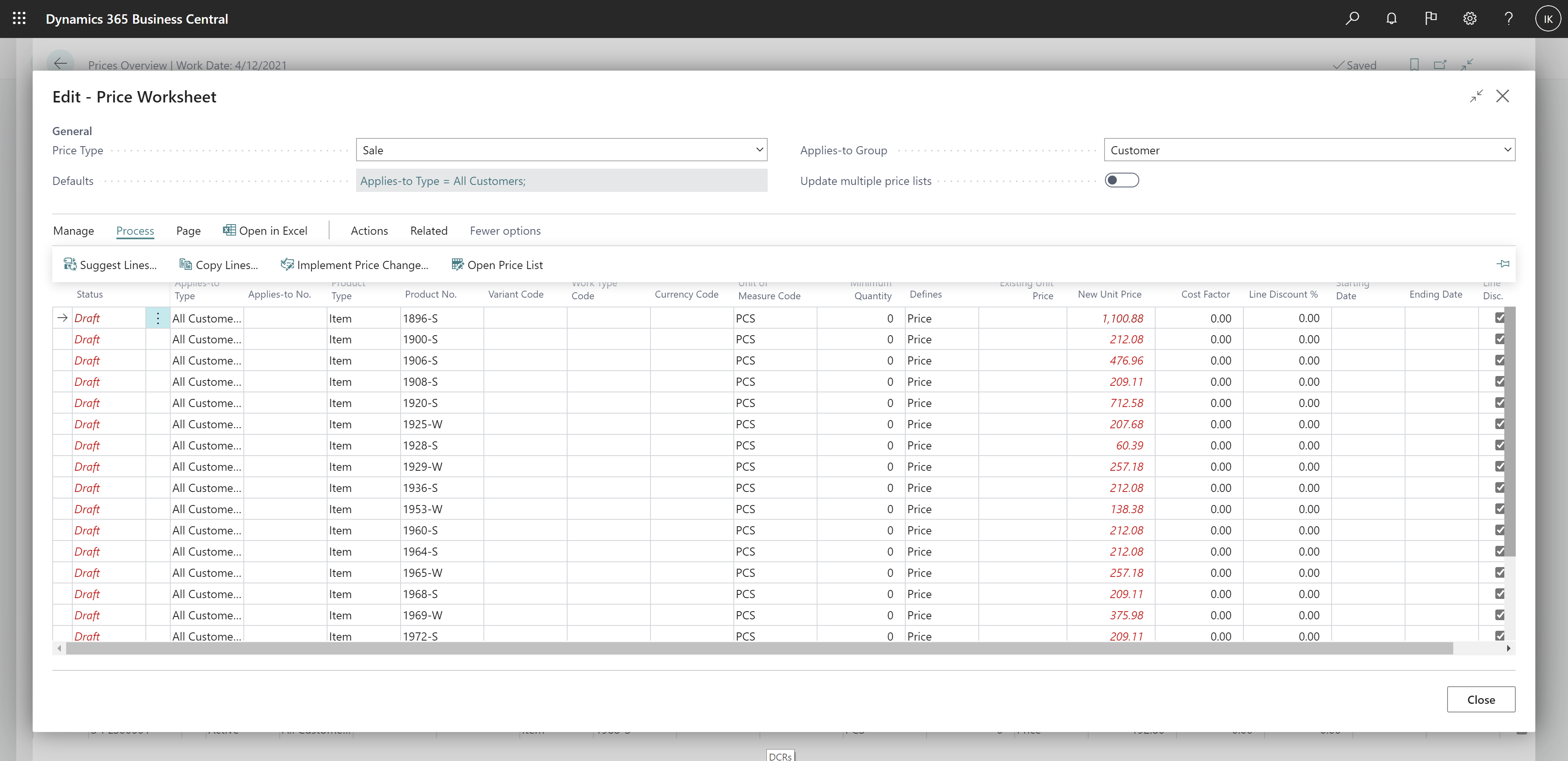
Når du har indtastet nye priser på siden Priskladde, kan du sammenligne dem med eksisterende priser, før du implementerer ændringerne. Hvis du vælger handlingen Gennemfør prisændring, verificeres priser i forhold til andre prislister for at undgå duplikater og tvetydighed under prisberegning.
Bemærk
Du skal aktivere funktionen Funktionsopdatering: Ny salgsprisoplevelse på siden Funktionsadministration for at bruge denne mulighed.
Fortæl os, hvad du synes
Hjælp os med at forbedre Dynamics 365 Business Central ved at diskutere ideer, stille forslag og give feedback. Brug forummet på https://aka.ms/bcideas.
Se også
Registrer særlige salgspriser og -rabatter (dokumentation)